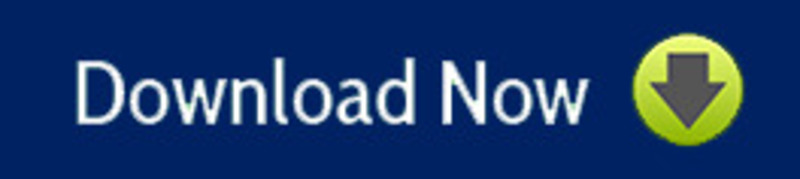Microsoft – “đứa con cưng” của thung lũng silicon đã cho ra mắt windows 11 chính thức. Điều này vừa để tạo lợi thế cạnh tranh vừa nhằm mục đích phục vụ tốt hơn nhu cầu sử dụng phần mềm của người dùng trên toàn cầu. Phiên bản nâng cấp này có gì mới mẻ? Microsoft tạo ra những ưu việt gì cho người sử dụng? Trong bài viết này Phạm Tuấn Club sẽ giúp bạn hiểu rõ hơn về những thông tin trên.
1. Window 11 là gì? Chính thức ra mắt khi nào?
Windows 11 là hệ điều hành mới nhất của “ông trùm công nghệ” Microsoft tính đến 10/2021. Phiên bản nâng cấp đời cao nhất này cung cấp trải nghiệm giao diện mới với hệ thống icons bắt mắt, các tính năng smart hơn.

Windows 11 chính thức ra mắt vào 05/10/2021. Một điều đáng chú ý là tất cả các thiết bị đang sử dụng Windows 10 đều có thể cập nhật lên hệ điều hành Windows 11 mà hoàn không mất phí.
Hiện tại, phiên bản phần mềm này cũng đã có mặt tại Việt Nam và đã định hình lại toàn bộ trải nghiệm người dùng, trao quyền và truyền cảm hứng để người dùng làm việc sáng tạo hơn.
2. Cấu hình tối thiểu để update được Windows 11 chính
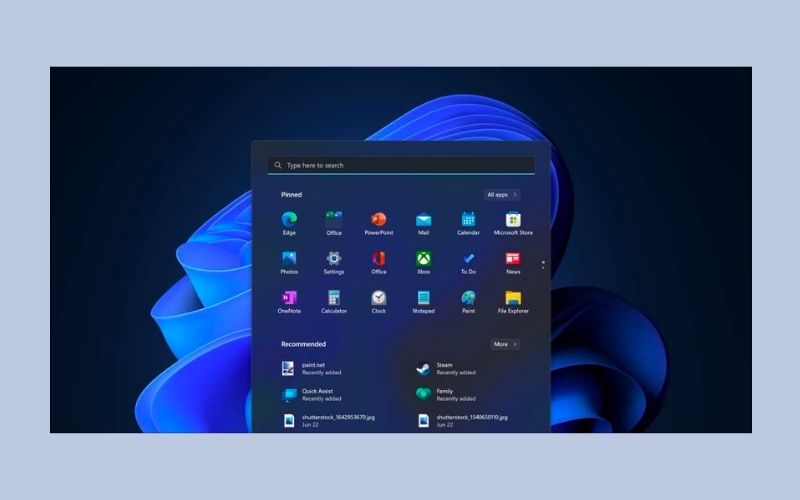
Để cập nhật lên window 11 chính thức, máy tính của bạn cần đáp ứng được các điều kiện theo bảng dưới đây:
| Đối tượng | Điều kiện |
| Bộ nhớ | RAM 4 GB. |
| Bộ xử lý (CPU) | Có tốc độ xử lý tối thiểu 1 GHz, 2 lõi trở lên trên bộ xử lý 64 bit tương thích hoặc Hệ thống trên Chip (SoC). |
| Dung lượng lưu trữ | Tổi thiểu 64 GB. |
| Vi mạch TPM | TPM hiên bản 2.0. |
| Card đồ họa | Tương thích với DirectX 12 trở lên, có trình điều khiển WDDM 2.0. |
| Màn hình hiển thị | Lớn hơn 9 inch, độ phân giải HD (720p). 8 bit mỗi kênh màu. |
Ngoài những yêu cầu về thông số kỹ thuật trên, thiết bị của bạn phải đang chạy Windows 10 và có phiên bản từ 2004 trở lên.
3. Những tính năng nổi bật của Windows 11 chính thức
- Âm thanh được thiết kế hiện đại, tươi mới và tinh tế hơn mang đến cho người dùng cảm giác thư thái và tiện lợi.
- Windows 11 chính thức đề cao trợ năng một cách tối đa nhất. Phiên bản này có nhiều cải tiến để hỗ trợ người khuyết tật như: Trình tường thuật (Narrator), Kính lúp (Magnifier), Phụ đề (Closed Captions) và Nhận dạng giọng nói của Windows (Windows Speech Recognition)

- Thiết kế cửa hàng Microsoft Store được “tân trang” hoàn toàn mới giúp người dùng dễ dàng tìm kiếm và khám phá các ứng dụng, trò chơi hoặc phim ảnh
- Win 11 chính thức được thiết kế với nhiều tính năng tiên tiến dành cho các game thủ. Nếu máy tính của người dùng hỗ trợ hiển thị HDR, Auto HDR sẽ tự động nâng cấp hơn 1000 tựa game DirectX 11 và DirectX 12 lên dải động cao, giúp hiển thị phạm vi màu sắc và độ sáng rộng hơn.
4. Cách tải Win 11 nhanh, dễ hiểu, chính xác
Để tải Win 11 thành công, bạn có có thể bấm vào đường link:
và thực hiện theo các bước hướng dẫn cụ thể dưới đây:
Bước 1: Trước tiên, khởi động lại máy tính và nhấn phím Boot liên tục. Phím khởi động thường là F8, F9, Esc, F12, F10, Delete … tùy vào từng loại máy tính.
Bước 2: Trên màn hình Boot, chọn Boot from USB Drive hoặc tùy chọn USB Hard Drive.
Bước 3: Bây giờ trình hướng dẫn cài đặt Windows 11 sẽ bắt đầu. Bạn cần chọn ngôn ngữ sử dụng, thời gian và bàn phím. Sau khi hoàn tất, bấm nút Next.
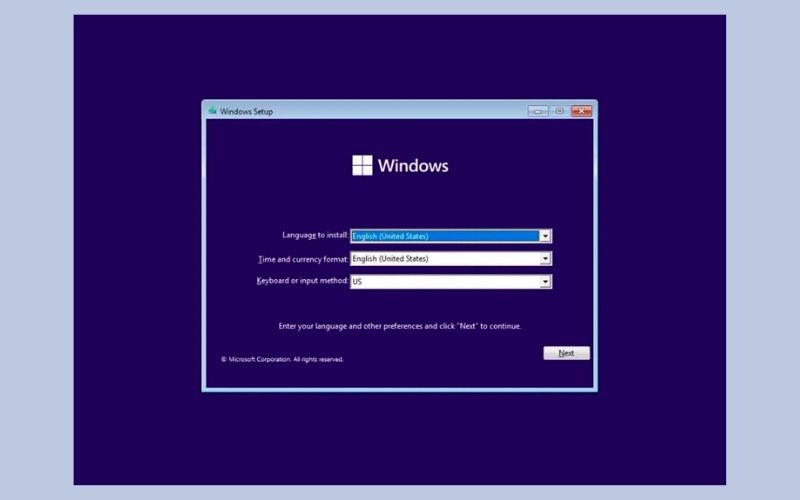
Bước 4: Trên trang tiếp theo, nhấp vào tùy chọn Install Now.
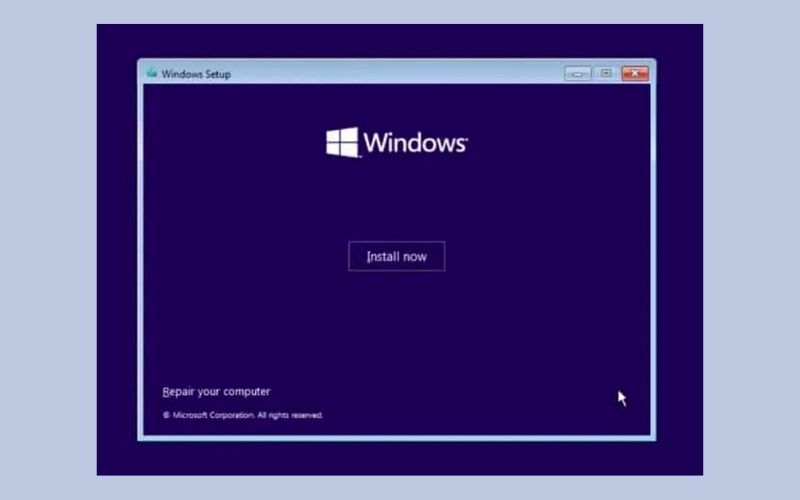
Bước 5: Tiếp theo, kích vào tùy chọn I don’t have a product key. Sau đó, trên trang tiếp theo, chọn phiên bản Windows 11
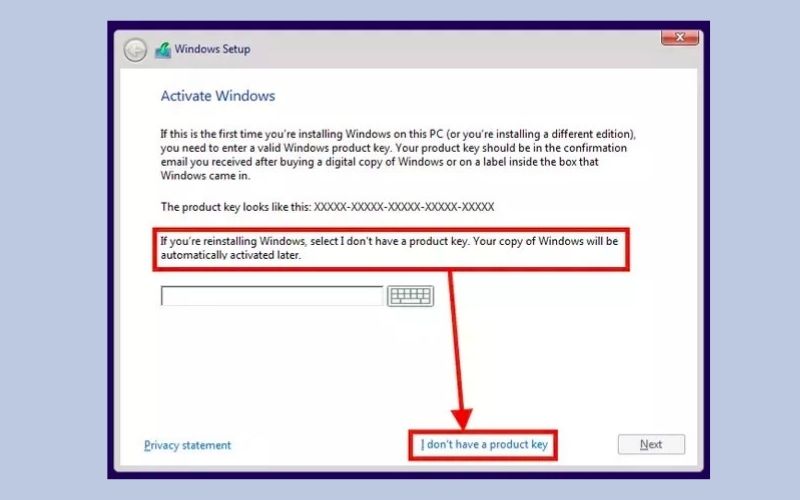
Bước 6: Trên màn hình tiếp theo, nhấp vào tùy chọn Custom: Install Windows only (advanced)
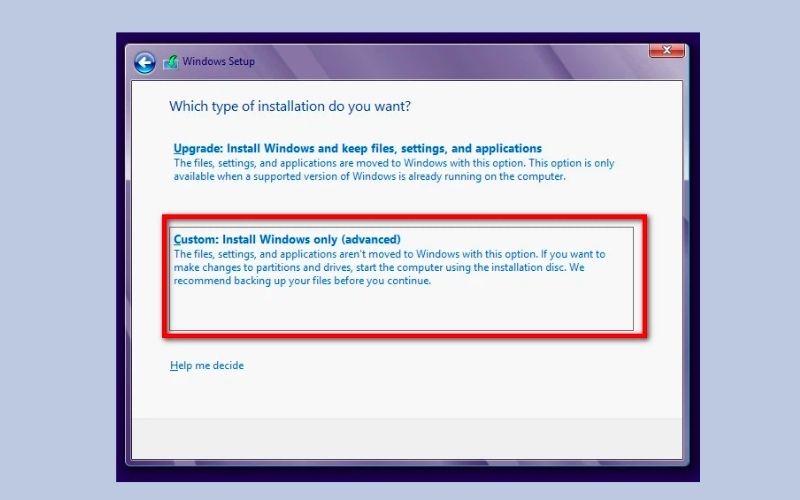
Bước 7: Trên trang tiếp theo, bạn sẽ được yêu cầu chọn phân vùng. Kích chọn phân vùng mà bạn muốn cài đặt Windows 11 và nhấp vào nút Next
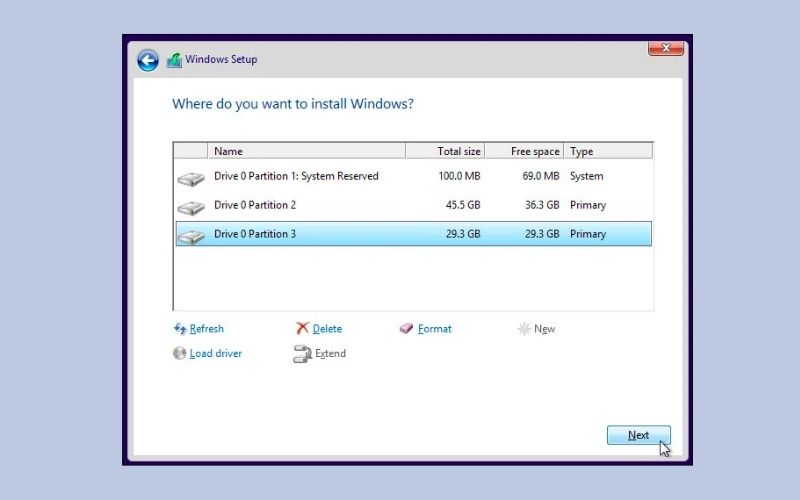
Bước 8: Đợi cho đến khi Windows 11 kết thúc quá trình cài đặt.
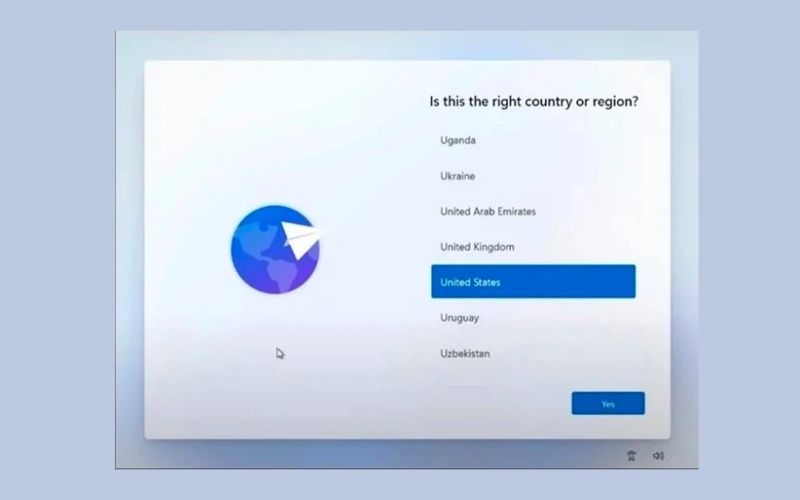
Bước 9: Sau khi hoàn tất, máy tính của bạn sẽ khởi động lại và bạn sẽ thấy màn hình thiết lập Windows 11 OOBE. Làm theo hướng dẫn trên màn hình để hoàn tất quá trình thiết lập.
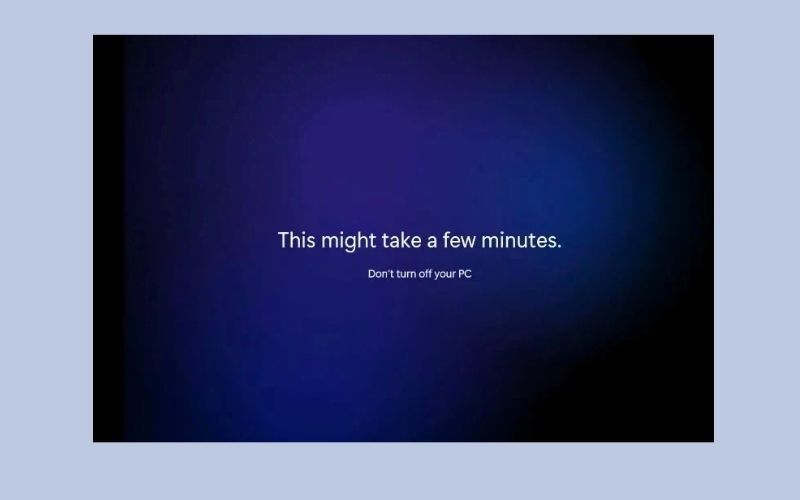
Kết luận
Với những thông tin trên bài viết này, hy vọng các bạn đã biết thêm nhiều tính năng mới và hữu ích trên hệ điều hành Windows 11 chính thức. Nếu có thắc mắc về phiên bản này, bạn vui lòng để lại bình luận bên dưới, phamtuan.club sẽ giúp bạn các bạn hiểu rõ hơn!

PHẠM TUẤN
Cung cấp dịch vụ mạng xã hội online
Chia sẻ kiến thức, sử dụng các phần mềm về máy tính